Sådan kortlægges netværksdrev i Windows 10
Kortlægning af et netværksdrev i Windows er en væsentlig opgave for dem, der skal henvise til netværksressourcer mange gange om dagen. Når en netværksplacering er knyttet til et netværksdrev, kan den tilgås som et lokalt drev med File Explorer. Der er en række måder at gøre det på. Lad os gennemgå dem alle.
Reklame
Når en netværksplacering er knyttet til et netværksdrev, vises en speciel genvej i mappen Denne pc. Det vil være synligt under "Netværksplaceringer". Windows tildeler et drevbogstav til tilknyttede drev, så de ligner enhver anden partition på dit lokale drev.

Når du klikker på den, åbner den netværksplaceringen direkte i File Explorer. De fleste tredjeparts filhåndteringer understøtter også kortlagte drev. Efter en genstart har Windows mulighed for automatisk at gentilslutte det tilknyttede netværksdrev, så det sparer din tid. Tip: se, hvad du skal gøre, hvis Windows genopretter ikke forbindelse til tilknyttede netværksdrev
. Før du fortsætter, skal du muligvis lære brugernavnet og adgangskoden til den netværksressource, du vil kortlægge.For at kortlægge et netværksdrev i Windows 10, gør følgende.
- Åbn File Explorer.
- Højreklik på denne pc-ikonet i navigationsruden, og vælg "Kortlæg netværksdrev..." fra kontekstmenuen. Se følgende skærmbillede.
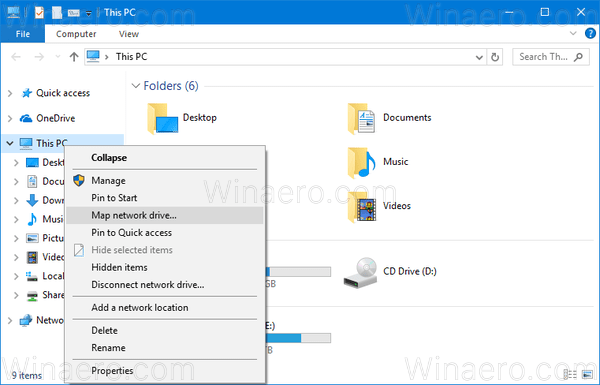 Alternativt kan du åbne Denne pc og klikke på ikonet "Kort netværksdrev" på fanen Hjem i Ribbon-brugergrænsefladen.
Alternativt kan du åbne Denne pc og klikke på ikonet "Kort netværksdrev" på fanen Hjem i Ribbon-brugergrænsefladen.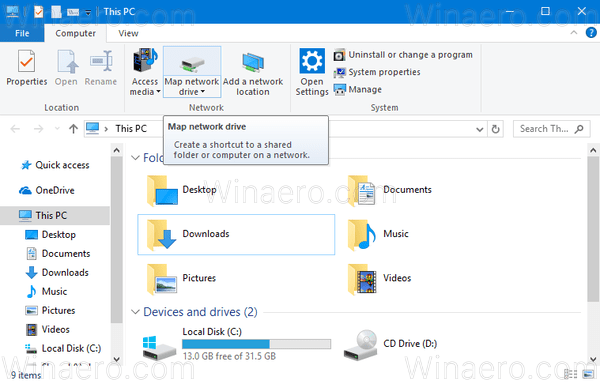
- Guiden Kort netværksdrev vises på skærmen. Der skal du indtaste den fulde sti til den netværksshare, du vil kortlægge som et drev. Du kan søge efter din del ved at bruge knappen "Gennemse...". Stien skal være i UNC-format: Den skal starte med "\\", efterfulgt af fjerncomputerens navn, og derefter efterfulgt af "\" og navnet på delingen. For eksempel \\WinaeroPC\Share1.
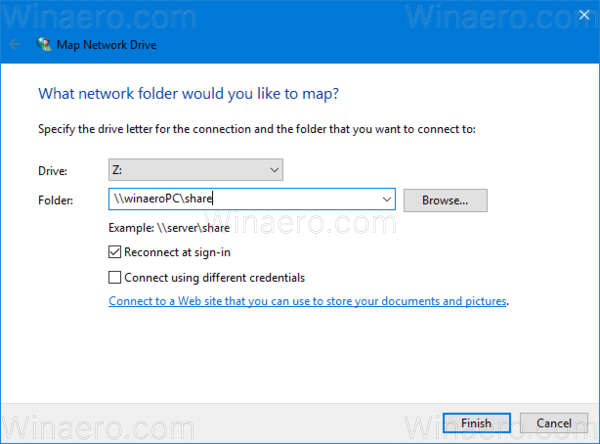
- Aktiver indstillingen Genopret forbindelse ved login for at gendanne det tilknyttede drev automatisk ved login.
- Aktiver indstillingen Forbind ved hjælp af forskellige legitimationsoplysninger hvis det kræves for at få adgang til delingen. Udfyld legitimationsoplysningerne i dialogboksen Windows Security, hvis du bliver bedt om det.
- Klik på knappen Udfør, og du er færdig.
Det tilknyttede netværksdrev vises i denne pc.
Alternativt kan du bruge en af følgende metoder til at kortlægge et netværksdrev i Windows 10.
-
Åbn et nyt kommandopromptvindue og skriv eller copy-paste følgende kommando:
netbrug drevbogstav:\\Computer\Del /bruger Brugernavn Adgangskode /persistent: ja
Hvis du udelader /persistent: yes-delen, eller bruger argumentet "/persistent: no" i stedet, vil det tilknyttede drev blive fjernet efter næste logon.
-
Åbn en ny PowerShell-instans og skriv eller copy-paste følgende kommando:
New-PSDrive -Navn drive_letter -PSProvider FileSystem -Root "\\ComputerName\ShareName" -Legitimationsoplysninger "Brugernavn" -Persist
Hvis du udelader -Persist-delen, vil det tilknyttede drev blive fjernet efter næste logon.
Til sidst, for at afbryde det tilknyttede netværksdrev, kan du gøre følgende.
- I kontekstmenuen på denne pc skal du vælge kommandoen "Afbryd netværksdrev...".
 I det næste vindue skal du vælge et drev, du vil afbryde, og klikke på OK.
I det næste vindue skal du vælge et drev, du vil afbryde, og klikke på OK.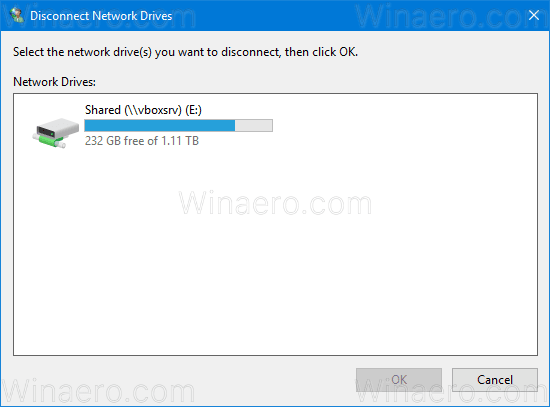
- Den samme kommando kan kaldes fra rullemenuen Kort netværksdrev. Se følgende skærmbillede.
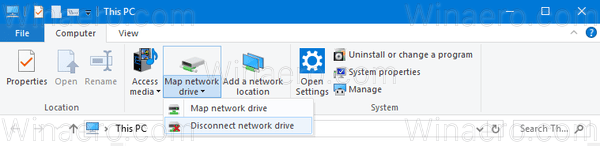
- Du kan højreklikke på det tilknyttede netværksdrev i denne pc og vælge "Afbryd" fra kontekstmenuen.

- Ved kommandoprompten skal du skrive eller kopiere og indsætte følgende kommando:
netbrug drive_letter: /Slet
Hvis du udfører kommandoen net use uden andre argumenter, vil du se listen over tilgængelige tilknyttede drev.
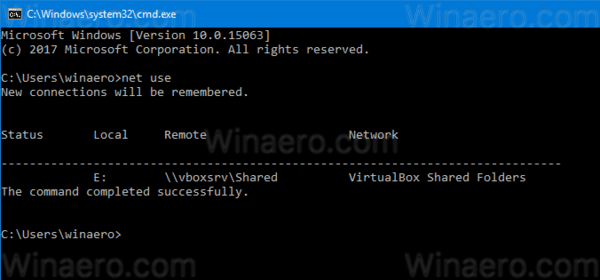
Se nu hvordan få adgang til dine netværksdrev fra forhøjede apps, der kører som administrator.
Det er det.
